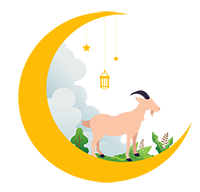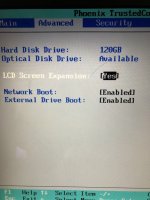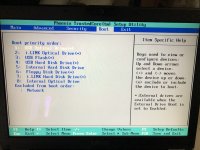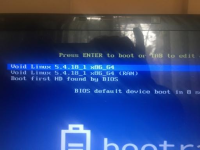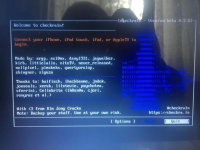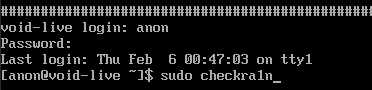Daha fazla
- Tepkime puanı
- 50
- Puanları
- 1,504
- Ortalama 500mb'lık bir usb yeterli
- UEFI desteği olmayan en eski sistemlerde bile çalışması
- Sadece 500mb üstü bir usb ile çalıştırılıp jailbreak yapılması.
- Herhangi bir kurulum/ayar gerektirmemesi
Kod:
intel ve Amd destekliyor ( intel atom, celeron, amd, 32-64 bit pc'de destekli)Kurmaya gerek kalmadan boot ekranında 3 adet komutla aynı işlemleri yapıyor olması.. Usb yanınızda olduğu sürece herhangi bir pc ile jb yapabilirsiniz..
İndirme Bağlantıları (Gereksinimler)
- Bootra1n :
Ziyaretçiler için gizlenmiş link,görmek için Giriş yap veya üye ol.
- Alternatif :
Ziyaretçiler için gizlenmiş link,görmek için Giriş yap veya üye ol.
- Alternatif 2 :
Ziyaretçiler için gizlenmiş link,görmek için Giriş yap veya üye ol.
- Rufus :
Ziyaretçiler için gizlenmiş link,görmek için Giriş yap veya üye ol.veyaZiyaretçiler için gizlenmiş link,görmek için Giriş yap veya üye ol.
- Rufus Alternatif:
Ziyaretçiler için gizlenmiş link,görmek için Giriş yap veya üye ol.
- Etcher :
Ziyaretçiler için gizlenmiş link,görmek için Giriş yap veya üye ol... ve açıp setup edip .. çıkardıgınız İSO SEÇİP İşlemi bşlatın..
Öncelikle mutlaka İphone ayarlardan parolayı kapatınız..
1-Linkte vermiş olduğumuz dosyaları indirip, rufus programı ile Bootra1n iso dosyasını usb'ye yazdıralım.
2-Bios ayarlarından boot seçeneğini usb olarak ayarlayalım (biosa girerken usb takılı olsun, bazı eski sistemlerde usb takılı değilse boot menüsünde usb seçeneğini göremeyebilirsiniz) ve bilgisayarımızı usb ile başlatalım.
3-Bilgisayarımız usb'den yükleme yaparken komut satırında username ve password kısmına gelecek.
- User: anon
- Password: voidlinux (i) yerine ı harfi olacak
ve ardından
sudo checkra1n komutunu girince kurulum ekranı gelecek.Gelen Görsel ekranda yapmanız gerekeni gösteriyor ve Jailbreak aracımız yüklenmiş oluyor.
Artık Checkra1n cihazımızdan açıp cydia install diyerek Jailbreak kullanmaya başlatabiliriz.
-Bu tanıtımın en güzel yanı başlıkta belirttiğim gibi tanışabilir bir checkra1n uygulamanız olması. Bu anlatııklarımi sırayla yaparsanız herhangi bir pc de sadece bi iki kodla jb yapabileceksiniz. Malum diğer konular hep ubuntu üzerinde ubuntuda pc de kalıyor usb gibi cebimde tanışıyamadığımızdan bu yöntem çok işinize yarıyacak
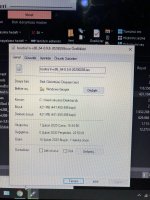
Şimdi gördünüz gibi 4 yüz küsür mb olduğundan rufustan yazdırınca fazla zamanızı almaz ve asıl önemli kısmı usb den yer kaplamadığından geri kalan kısmı kullanabilirsiniz. Şöyleki ben bu aracı usb(16gb) yazdırdıktan sonra flashıma girip içinde bi klasör açarak dosyalarımı oraya attım acaba hala boot menüsünde usb ile başlıyıp checkrain açabilecek miyim diye sorun çıkarmadı böylece flashımdan sadece 500 mb kayıp olmuş gibi oldu
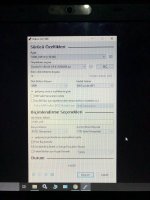
Programı açtığımda tek yaptığım flashımı seçtim üsten ve altanda o indirdiğimiz iso yu seçip yazdır dedim.
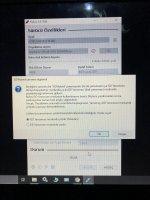
Böyle bi ekran gelecek bunda üsteki seçili olsun
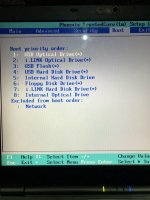
Arkadaşlar kısa süre sonra iso flasha yazılmış olacak. Yazdırdıktan sonra ben biosa girip boot menüsünde tüm usb leri üste alıp en alt kısımlara hdd yi aldım sadece. Tüm usb leri üste alma sebebim tam olarak hangisi olduğu bilmediğimden tüm usb leri üste aldım

Şimdi arkadaşlar yazdırdık boot menüsünden usb ile başlattık ve ekrana bu geldi. Buraya kadar umarım sorunsuz gelirsiniz. Üsteki ekranda en üstekine enterleyin.

Arkadaşlar siyah ekranda beyaz yazılar gelecek kısa bir süre sonra üsteki resimde gördüğünüz gibi void login yazıyor.
Sizden Kullanıcı adı istiyor.
Kullanıcı adı: anon
>enter
şifre: voidlinux
>enter

Eğer üsteki void loding yazısı gelirse demek ki şifreyi yanlış yazdınız bunun sebibi voidlinux yazarken i ye bastığınız için olabilir tr klavyesinde ı harfine basarak yani voıdlınux olarak yazarsanız şifre yanlış hatası almazsınız
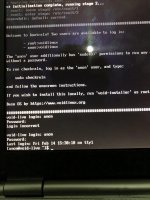
Kullanıcı adı ve şifre yazdığından sonra alt kısımda bu üsteki yazı yazıyorsa o zaman kullanıcı adı ve şifre doğru demek ve sonraki adıma geçilebilir.
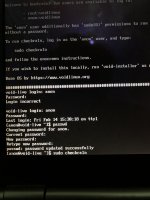
Kullanıcı adı ve şifre doğru yazdıktan sonra ekrana gelen sonraki komut kısmına " sudo checkra1n" yazarsanız üsteki resim gibi checkrain uygulmasını ekrana geldiğini göreceksiniz
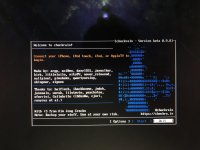
İşte bu ekrana umarım sorunsuz gelirsiniz. Unutmayınız ki burada maus çalışmıyor sağ sol alt üst basmanız gereken butonlara klavyedeki oklarla yapacaksınız
Unutmamız gereken bir diğer nokta şu. Bu erkan geldiğinde cihazı bağlayın. Cihazı algıladığında start butonu aktif olacak start layarak ilerleyin ama bunu sadece cihaza ilk jb yapanlar için söylüyorum. Cihaz daha önce jailbreak olmuş ise Options a giriniz ve

Verbose Boot Tikini açın back diyerek öyle start diyin. Bundan sonra checkrain ile jailbreak olmuş cihazları her defasında jailbreak yaparken bu tiki açacağız. Neden açtığımızı tam bilmiyorum. Bende ios 13.3.1 iPhone x var. Bu verbose boot tikini açmadan start diyerek jailbreak yaparsam checkrain elma logosunda kalıyor cihazım. Eğer verbose boot açık olduğu halde ((Verbose mode açık start diyerek jailbreak yaparsanız ekranda sadece checkrain elma logosu değilde daha fazla ekranda dolaşan yazılar göreceksiniz)) cihaz açılmıyor yazılarda kalıyor ise daha önce kurduğunuz tweakler yüzünden hata verdiğinden başlamıyordur. Ozamanda safe mode tikini açıp jailbreak yapın tweaksiz başladığından cydia girip hatalı tweaki kaldırısınız. Her şeye rağmen cihaz boot ekranında kalıyorsa itunes den temiz kurulum yapın veya cihazda desteklemiyor olabilir bu araçta henüz diğer cihazları deneme şansım olmadı.

Bir diğer vereceğim püf nokta bu üsteki resim. Bazı arkadaşlar bu ekranda yazan sıralamyı yapıp dfu moduna giriyor ve start diyor. Öyle hata alanlar oluyor ondan yapmanız gereken bu ekranda start der demez 1,2,3 sıralamayı pc ekranından takip etmek. Start dedikten hemen sonra elinizde tuttuğunuz cihazı dediği işlemleri uygulayın dfu moduna geçecektik. Geri kalanı ona ait. Maalesef buraya kadar gelip bundan sonra checkrain logusnda takılan çok oluyor. Sizden ricam yapabilen ve yapamayan kişiler cihazları ile birlikte yazsın yoruma
.
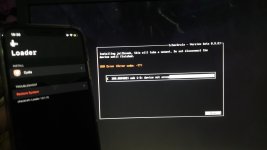
Üsteki resimde göstermek istediğim error code yazsa bile cihazıma checkrain uygulaması geldi. Ondan dolayı cihaz açıldıktan sonra error hatasına takılmayın ekrana bakın uygulama gelip gelmediğini bizimle paylaşın
Her şeyi sorunsuz yapanların belki tek derdi şifre neden voidlinux olacağıdır
Not: Usb 3.0 olupta 2.0 lık girişe takabilirsiniz herhangi bir sorun olmuyor
Ekli dosyalar
Moderatör tarafında düzenlendi: